「ディスケットドライブ0シーク障害」を修正する方法
フロッピーディスクドライブとしても知られるディスケットドライブは、長い間時代遅れになっており、製品にまだ含まれているメーカーはほとんどありません。現在、焦点は大容量のUSBドライブ、フラッシュディスク、および光ストレージディスクに移っています。 DVD、CD、およびBlu-rayディスク。それでも、ユーザーがPCを起動するときにエラーが発生するという非常に一般的な問題があります。 PCがハードドライブからの起動を試みる前に、ユーザーは黒い画面に「ディスケットドライブ0シークエラー」と書かれたエラーを受け取ります。これには通常、短いビープ音が2回鳴ります。一部のユーザーの場合、F1キーを押すと起動を続行してシステムにアクセスできますが、他のユーザーの場合、コンピューターはこの画面を超えて起動できないため、システムにアクセスできません。 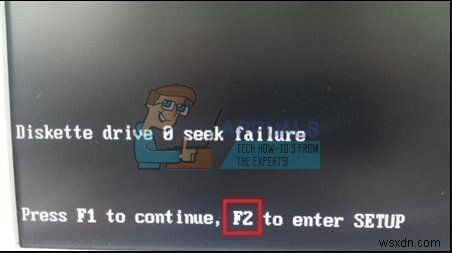
ユーザーを困惑させるのは、デスクトップでもラップトップでも、コンピューターにディスケットがないことです。ディスケットを持っている人も、これまでこの問題が発生したことがないため、同様に困惑しています。このような問題が発生した場合は、この記事で、この問題が発生する理由と解決方法について説明します。
起動時にディスケットドライブ0のシーク失敗エラーが発生する理由
エラーが示すように、PCがPCでディスケットを検索しようとしたが、検索またはアクセスに失敗した場合に、このプロンプトが表示されます。これは、ディスケットドライブが起動順序デバイスの間に設定されているためです。 PCはディスケットで起動を試みますが、そのようなドライブがないため、起動可能なデバイスが見つからないため、指定されたエラーがスローされます。 BIOSでディスケットドライブを有効にしているが、フロッピーディスクドライブがない場合は、確かにこのエラーが発生します。
ただし、これは、このエラーが突然発生する理由、および実際にフロッピーディスクドライブを搭載しているコンピューターで発生する理由を説明していません。この問題が突然発生した場合は、BIOS設定を変更したか、コンピューターのハードウェアを変更した可能性があります(RAMの追加、CMOSバッテリーの取り外しなど)。何も変更していないことが確実な場合は、CMOSバッテリー(BIOS設定を「有効」/変更されていない状態に保つバッテリー)が切れている可能性があります。 CMOSバッテリーがなくなると、BIOSの電源が切れ、有効なフロッピーディスクドライブを含む工場出荷時の設定に戻ります。
コンピュータにフロッピーディスクドライブがある場合は、ほこりの蓄積または接続の緩みが原因でスタックしている可能性があります。以下は、この問題の解決策の一部です。
方法1:BIOS設定でドライブA(フロッピーディスクドライブ)を無効にする
フロッピーディスク(通常はドライブA:またはフロッピードライブA:としてマークされている)を無効にすると、PCはフロッピードライブでの起動を停止し、このエラーをクリアします。これを行った後、コンピュータを起動できるように適切な起動順序を選択してください。ドライブAを無効にするには:
- PCをシャットダウンします
- 電源ボタンを押し、すぐにF2(または他のPCではF10)を押してBIOSセットアップに入ります
- 「標準CMOS機能」まで下にスクロールしてEnterキーを押します
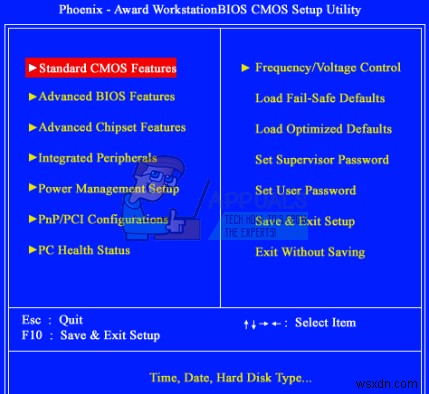
- 下にスクロールしてドライブAをハイライトします。選択されているものが1.44、3.5インチのようなものであることがわかります。Enterキーを押します
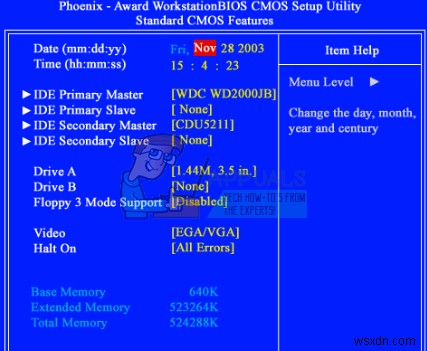
- 上にスクロールして[なし]を選択し、Enterキーを押します
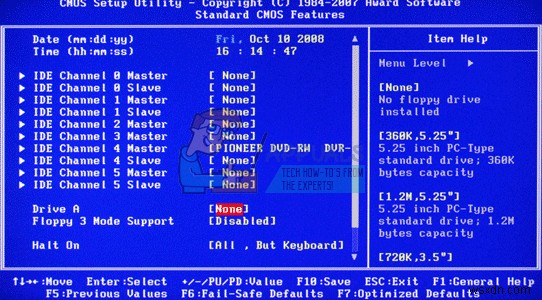
- F10を押して変更を保存し、「Y」(はい)を入力して変更を受け入れ、Enterを押してPCを再起動します。これでエラーはなくなります。
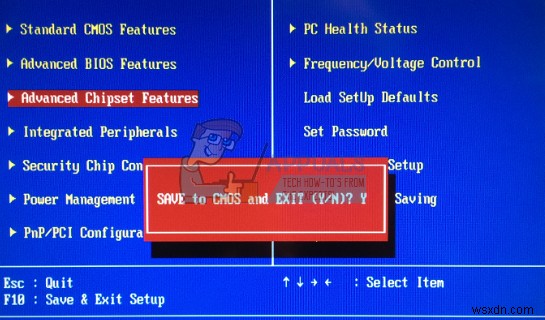
ラップトップの場合、フロッピーディスクは「レガシーディスケットA」とマークされた「メイン」タブにあります。他のPCの場合は、「ドライブ」リンクに移動できます。ドライブAと同様の名前:「フロッピードライブA:」または「レガシーディスケットA:」が含まれます 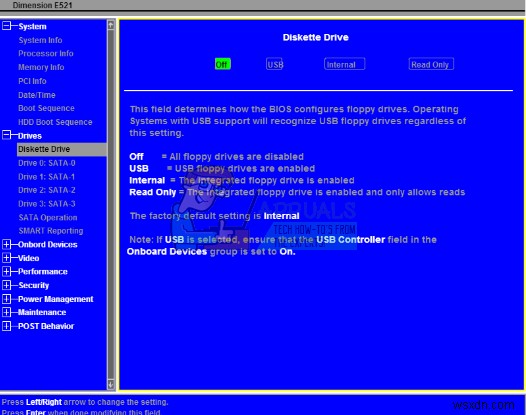
方法2:フロッピーディスクドライブをクリーニングする
フロッピーディスクはかなり古風で、ほとんど誰も使用していません。フロッピーディスクドライブがあり、それでもこのエラーが発生する場合は、フロッピーをクリーニングする必要があるかもしれません。ヘッドアクチュエータ機構はリニア「ネジ」シャフトに乗っており、長期間使用しないと、潤滑油がほこりで汚染された(または単に乾燥した)ため、機構が「結合」する可能性があります。
PCからフロッピードライブを取り出し、逆さまにして開きます。読み取りヘッドを強制的に前後に繰り返し実行します。これは、それをきれいにし、残りの潤滑剤をシャフトの端からネジ山に沿って再分配するのに役立つ場合があります。また、機構に注油してみてください。以下は、「ネジ」と読み取りヘッドを示すフロッピードライブの構造です。 
PCを再起動する前に、ディスケットを正しくしっかりと接続し直してください。本当に必要な場合はディスケットドライブを交換する必要があるかもしれません。そうでない場合は、方法1に示すように無効にすることができます。幸いなことに、最近は本当に安価です。
また、クリーンな電力が供給されていることを確認してください(サージや電圧低下/低電圧または過電圧がないこと)。サージプロテクタをバイパスしてみてください。
方法3:CMOSバッテリーを交換します
CMOSバッテリーは、マザーボード上にある小さなバッテリーです。これは、システムクロックとBIOS設定に電力を供給し、BIOS設定が同じままで、時間を失うことはありません。コンピュータに「バッテリ低下」または「システム時刻を設定する必要がある」と表示された場合、またはBIOSを確認して時間が数年遅れていることに気付いた場合は、CMOSバッテリを交換する必要があります。記載されているエラーは通常、ディスケットドライブ0のシーク障害エラーの直前に表示されます。バッテリが低すぎるため、BIOS設定は有効なフロッピーディスクを含む工場出荷時の設定に戻り続けます。
BIOSでフロッピーディスクを無効にしても、CMOSバッテリーが切れている場合は、バッテリーを交換するまで常にこのエラーが発生します。 CMOSバッテリーを交換するには:
- コンピュータを開いてマザーボードを露出させます。一部のラップトップには、CMOSバッテリーを露出させるために開くことができるハッチがある場合があります。
- ストアからCMOSバッテリーを入手します(最大で数ドルになるはずです)
- 古いバッテリーを取り外し、新しいバッテリーを接続します。正確なメーカーのみと交換してください。 (CR2032)。あなたは地元の店またはeBayでそれらを見つけることができます。

- 上記の方法1を使用して、フロッピーディスクドライブを無効にします
- PCを再起動すると、エラーはなくなります
-
Windows 10 で未割り当てのハード ドライブを修正する方法
Windows の使用中に「未割り当てのハード ドライブ」という言葉を聞いたことがありますか?その名前が示すように、割り当てられていないハード ドライブは、特にシステムの観点からは何の役にも立ちません。未割り当てのハード ドライブを修正するには、この未使用のディスク領域を最大限に活用できるように、新しいドライブ パーティションを再割り当てする必要があります。 未割り当てのハード ドライブについて知っておくべきこと、この問題の原因、データが失われるかどうか、そして最も重要なこととして、Windows 10 PC で未割り当てのハード ドライブをすばやく修正する方法について説明します。 また読
-
故障した USB フラッシュ ドライブを修復するには?
USB ドライブは、コンピュータ システムで最も単純なデバイスの 1 つで、プラグインしてデータをコピーしたりコピーしたりできると思われるかもしれません。ただし、単純に聞こえるかもしれませんが、USB ドライブは常に簡単に使用できるわけではありません。ある晴れた日にペンドライブが機能しなくなったという状況を経験したことがありますか?これは世界中で非常に一般的な問題であり、新しい USB フラッシュ ディスクを入手してこれを捨てる時期が来ていることはほとんどの人が知っています。 USB ディスクは安価で、どこからでも簡単に入手できるため、これが一般的な意見です。ただし、廃棄されたすべての US
